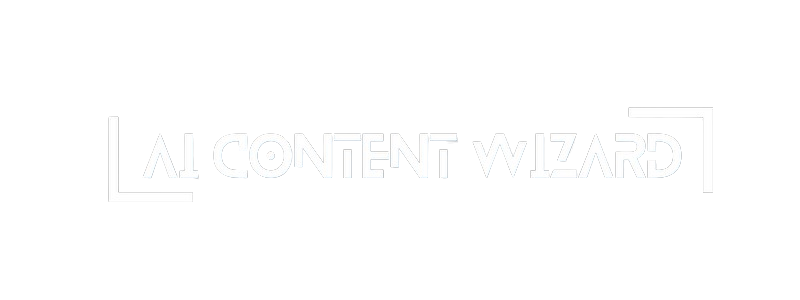Мастер настройки предназначен для упрощения первоначальной настройки плагина AI Content Wizard. Он поможет вам быстро:
- Убедитесь, что ваша система совместима с плагином.
- Настройте поставщиков для генерации текстового и графического контента.
- Включите уведомления (по электронной почте и в Telegram), чтобы быть в курсе важных событий.
- Завершите базовую настройку, чтобы начать использовать плагин без лишних сложностей.
Пошаговое руководство по настройке #
1. Экран приветствия #
Что происходит:
На этом экране вы получите краткое приветственное сообщение и познакомитесь с основными функциями плагина. На экране объясняется, как плагин помогает вам создавать контент с помощью силы ИИ.
Что вам нужно сделать:
Нажмите на «Запустить настройку» кнопку для запуска мастера.

2. Проверка системы #
Что происходит:
Мастер проверяет, соответствует ли ваша система требованиям плагина. Вы увидите таблицу, отображающую:
- Требуемые параметры системы.
- Текущие значения на вашем сервере.
- Рекомендации по необходимости каких-либо обновлений или изменений.
Что вам нужно сделать:
Если все требования выполнены, нажмите кнопку "Следующий" кнопка. Если нет, следуйте предоставленным рекомендациям для решения любых проблем.
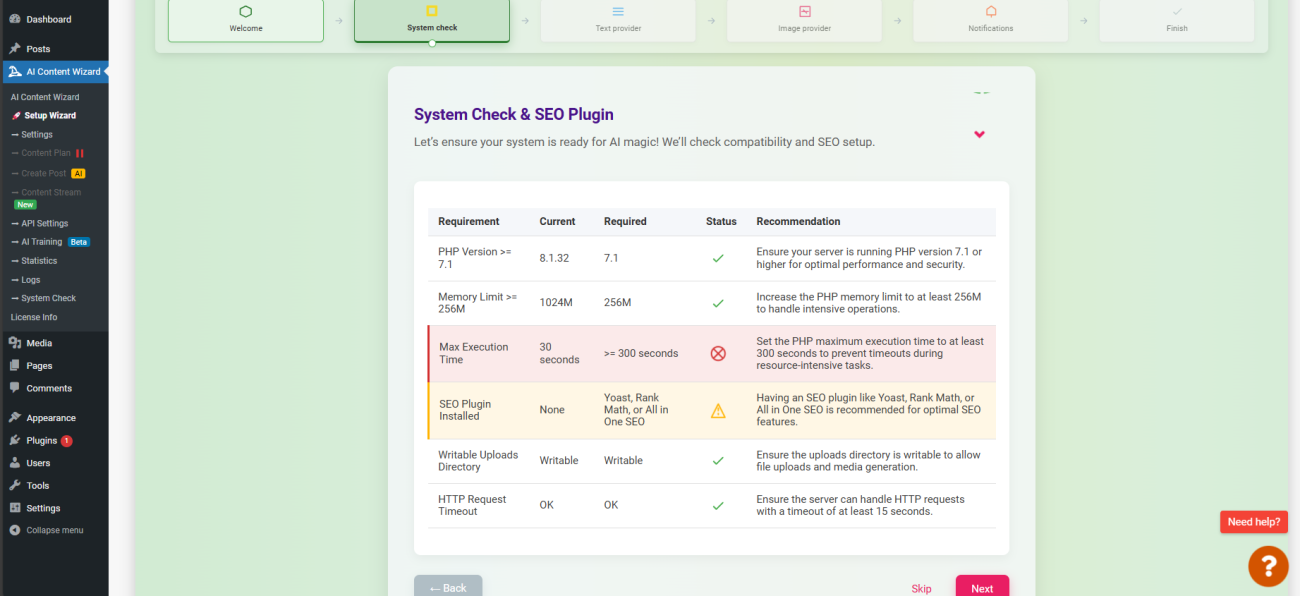
3. Настройка поставщика текстовых сообщений #
Что происходит:
На этом шаге вы выбираете провайдера для генерации текстового контента. Доступно несколько вариантов (например, OpenAI, Anthropic, DeepSeek).
Вам нужно будет выбрать предпочитаемого провайдера, ввести ключ API (полученный на панели управления вашего провайдера) и выбрать модель генерации текста.
Что вам нужно сделать:
- Выберите наиболее подходящего вам поставщика текстовых сообщений.
- Введите действительный ключ API.
- Выберите желаемую модель генерации текста (наведите курсор на модель, чтобы увидеть ее стоимость и характеристики).
После ввода данных нажмите "Следующий" чтобы продолжить.
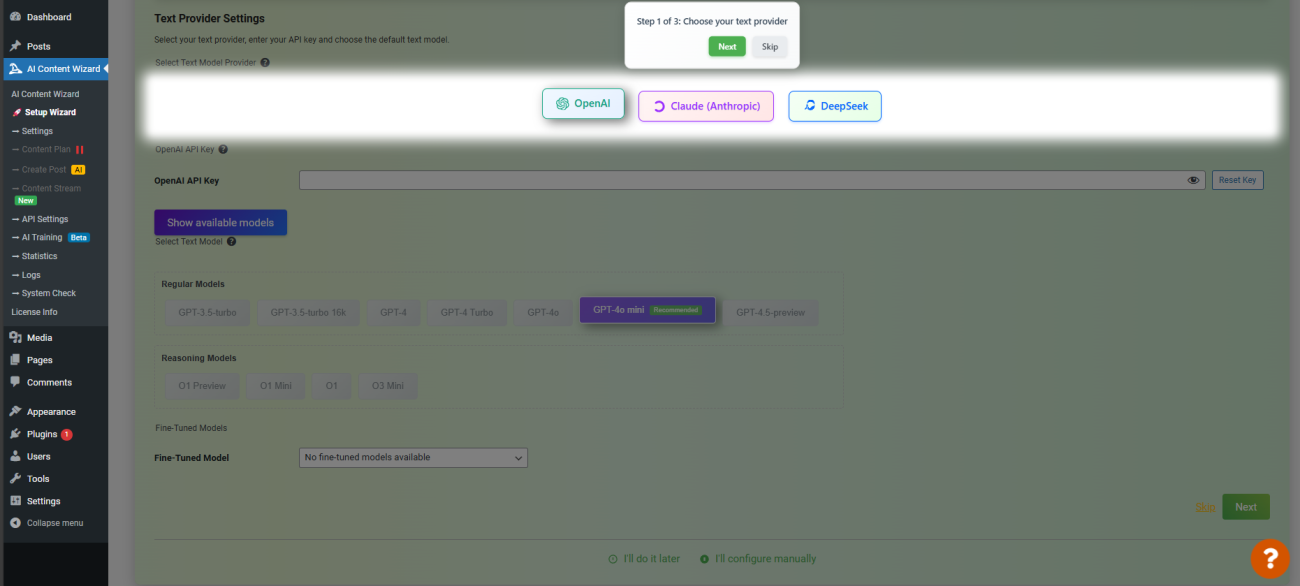
4. Настройка поставщика изображений #
Что происходит:
На этом шаге вы выбираете сервис для генерации изображений. Плагин работает с несколькими провайдерами (например, DALL‑E, DeepAI, Stable Diffusion, Ideogram). Если выбранный провайдер требует API-ключ, вам нужно будет его ввести.
Что вам нужно сделать:
- Выберите поставщика изображений.
- При необходимости введите ключ API.
- Выберите модель изображения для использования.
После ввода данных нажмите кнопку "Следующий" кнопка.
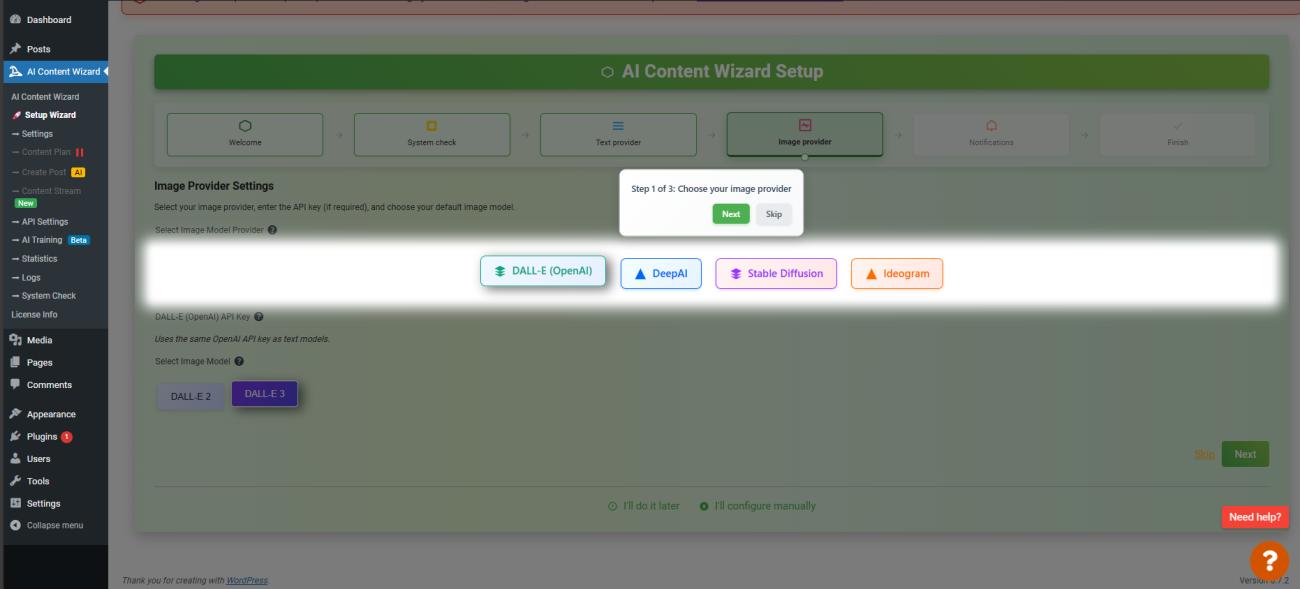
5. Настройка уведомлений #
Что происходит:
Здесь вы можете настроить уведомления, чтобы получать обновления о деятельности плагина.
Доступны два типа уведомлений:
- Электронная почта: Введите адрес электронной почты, на который вы хотите получать уведомления.
- Телеграмма: При желании вы можете включить уведомления Telegram, указав свой токен бота и идентификатор чата.
Что вам нужно сделать:
- Установите флажки для уведомлений, которые вы хотите включить.
- Введите необходимую информацию для каждого типа уведомления.
- Нажмите "Следующий" продолжить.
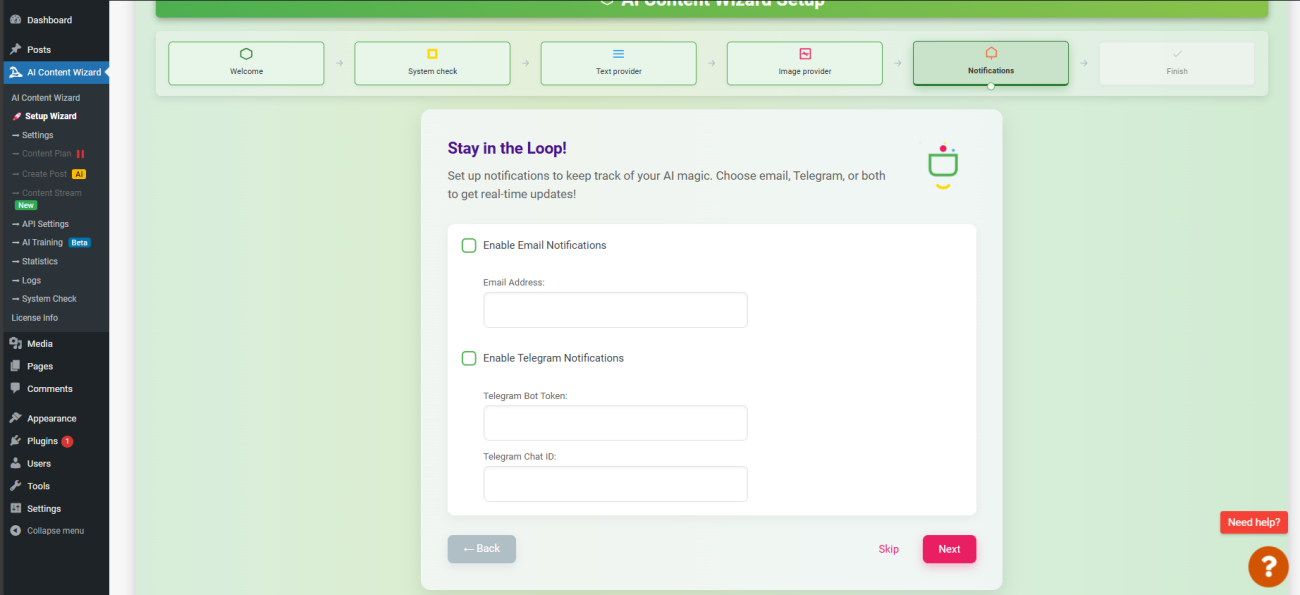
6. Завершение (Окончание) #
Что происходит:
На последнем шаге мастер подтверждает, что все основные настройки были успешно настроены. Вы увидите краткий обзор:
- Поставщики текста и изображений настроены.
- Уведомления активированы (если вы их включили).
- Система прошла проверку совместимости.
Что вам нужно сделать:
Нажмите на "Заканчивать" кнопку, чтобы сохранить настройки и перейти к основному разделу плагина. Плагин теперь готов к использованию, и вы можете позже настроить дополнительные расширенные параметры, если это необходимо.
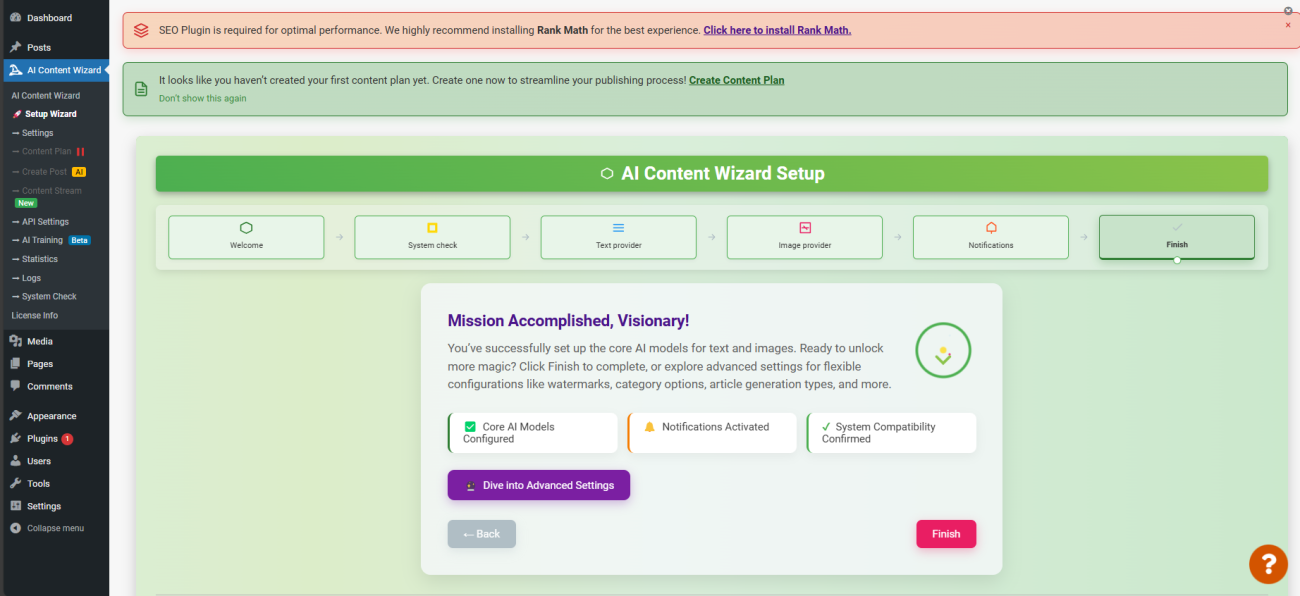
Советы по использованию мастера настройки #
- Пропуск шага:
Если вы не готовы вводить данные на каком-либо этапе, вы можете нажать "Пропускать" – мастер переместит вас к следующему шагу. Вы всегда сможете настроить эти параметры позже в опциях плагина. - Возвращаясь назад:
Если вы хотите изменить какие-либо введенные данные, воспользуйтесь кнопкой "Назад" кнопку, чтобы вернуться к предыдущему шагу. - Советы и помощь:
Если у вас возникнут какие-либо проблемы или ошибки (например, недействительный ключ API), мастер отобразит полезные всплывающие подсказки и рекомендации по решению проблемы.
Заключение #
Мастер настройки AI Content Wizard разработан для того, чтобы сделать начальный процесс настройки максимально простым и интуитивно понятным. Следуя этому руководству, вы сможете быстро настроить основные функции плагина и начать создавать контент с помощью искусственного интеллекта.
Если у вас есть вопросы или предложения по улучшению мастера, обратитесь к разделу справки в административной области плагина или к документации на нашем официальном сайте.